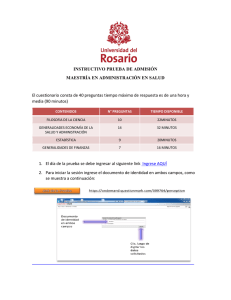Guía de creación tipo cliente, relación comercial y asignación de
Anuncio
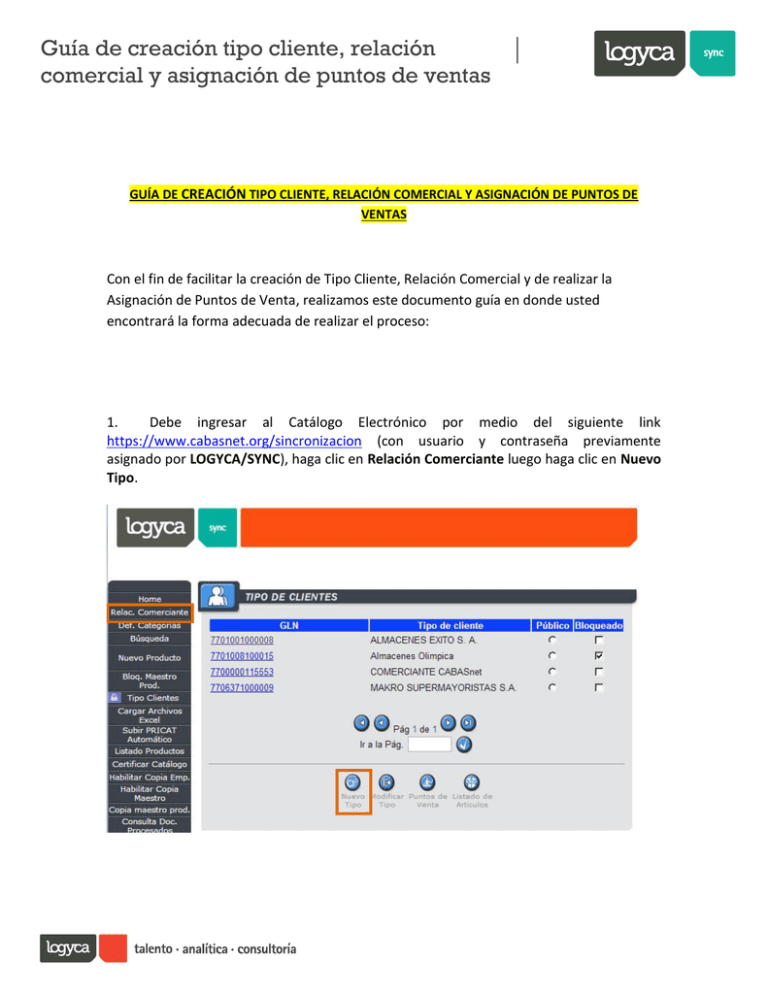
Guía de creación tipo cliente, relación comercial y asignación de puntos de ventas GUÍA DE CREACIÓN TIPO CLIENTE, RELACIÓN COMERCIAL Y ASIGNACIÓN DE PUNTOS DE VENTAS Con el fin de facilitar la creación de Tipo Cliente, Relación Comercial y de realizar la Asignación de Puntos de Venta, realizamos este documento guía en donde usted encontrará la forma adecuada de realizar el proceso: 1. Debe ingresar al Catálogo Electrónico por medio del siguiente link https://www.cabasnet.org/sincronizacion (con usuario y contraseña previamente asignado por LOGYCA/SYNC), haga clic en Relación Comerciante luego haga clic en Nuevo Tipo. Guía de creación tipo cliente, relación comercial y asignación de puntos de ventas 2. Ingrese los datos solicitados en el formulario y haga clic en Grabar. Nos arroja el mensaje de confirmacion del Tipo Cliente. Una vez creada la Relación Comercial, ingrese a nuestra herramienta de soporte http://soporte.cabasnet.org y genere un caso dirigido al departamento de Sincronización, indicando que solicita la creación de los puntos de venta del Tipo Cliente que acaba de crear. Una vez reciba respuesta al caso de soporte creado por usted, debe ingresar nuevamente a su catálogo y realizar el proceso de bloqueo de tipo cliente y asignar los puntos de venta de la siguiente manera: Guía de creación tipo cliente, relación comercial y asignación de puntos de ventas 3. Haga clic en Tipo Cliente, seleccione el Tipo Cliente al que desea asignar el punto de venta y luego haga clic en Bloquear. Una vez bloqueado el tipo cliente ingrese nuevamente a nuestra herramienta de soporte http://soporte.cabasnet.org , genere un nuevo caso de soporte dirigido al departamento de Sincronización solicitando la creación del punto de venta del cliente (Cadena) que requiere. Guía de creación tipo cliente, relación comercial y asignación de puntos de ventas 4. Una vez reciba respuesta al caso de soporte creado por usted, debe ingresar nuevamente a su catálogo y dirigirse a Relación Comerciante, seleccionar el GLN (o EAN) del Cliente y dar clic en Puntos de venta. 5. Despliegue la pestaña y seleccione el Tipo Cliente al cual desea asignar los puntos de venta. Guía de creación tipo cliente, relación comercial y asignación de puntos de ventas 6. Seleccionar el Punto de Venta Principal y haga clic en la flecha que indica Adicionar. 7. Haga clic en Grabar. Guía de creación tipo cliente, relación comercial y asignación de puntos de ventas 8. La página le anunciará que el punto de venta ha sido asociado satisfactoriamente. Con esto finaliza el proceso, puede iniciar el envío de PRICAT hacia su cliente. Esperamos haya sido de gran apoyo el documento anterior.